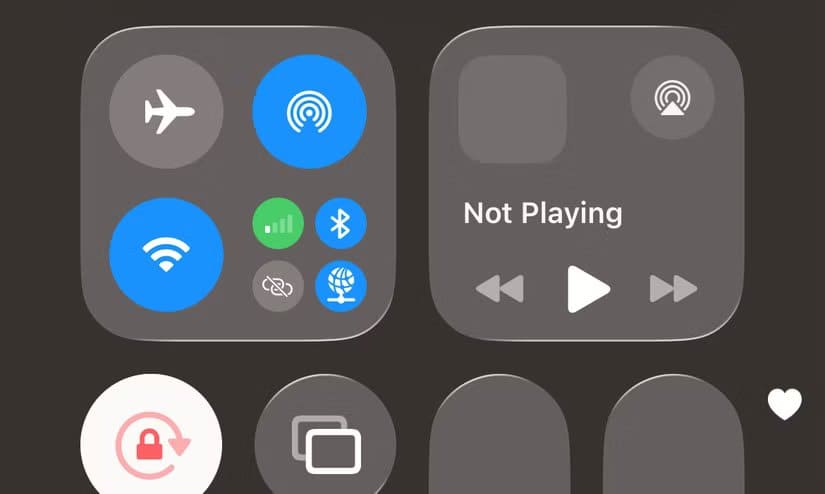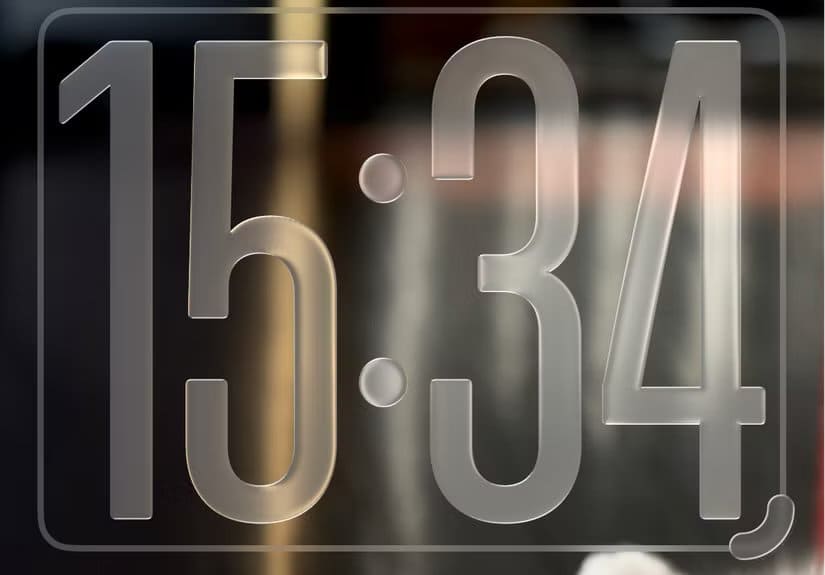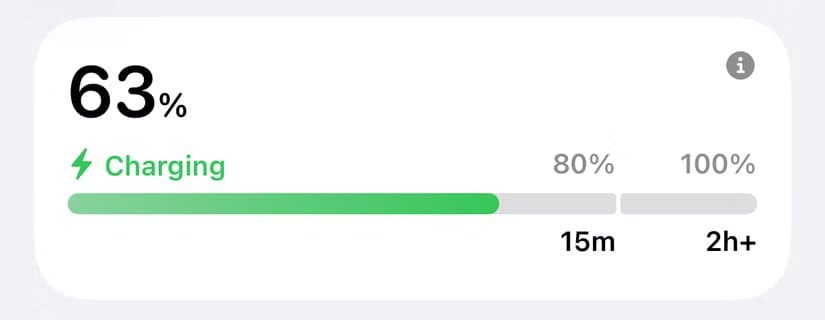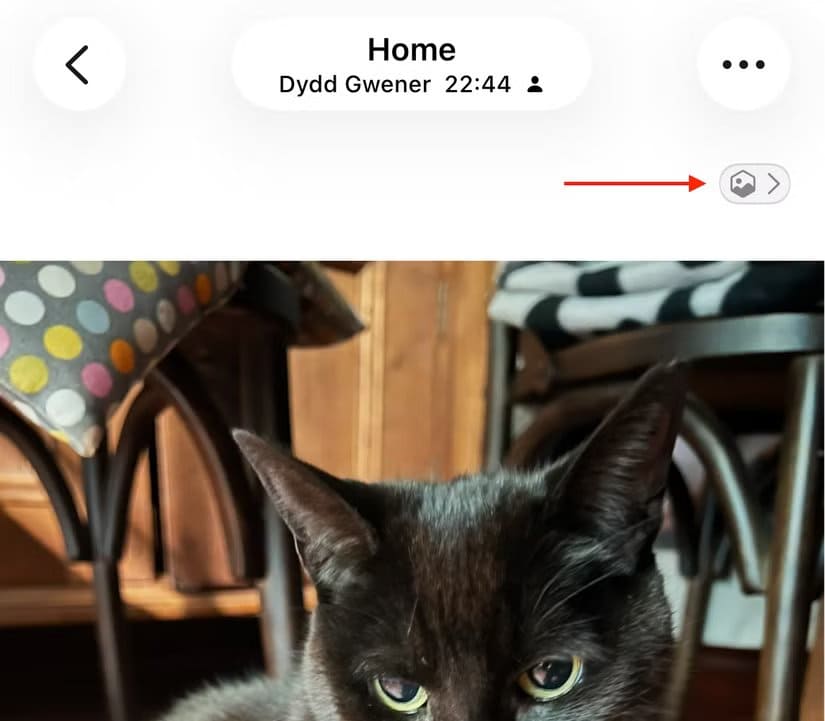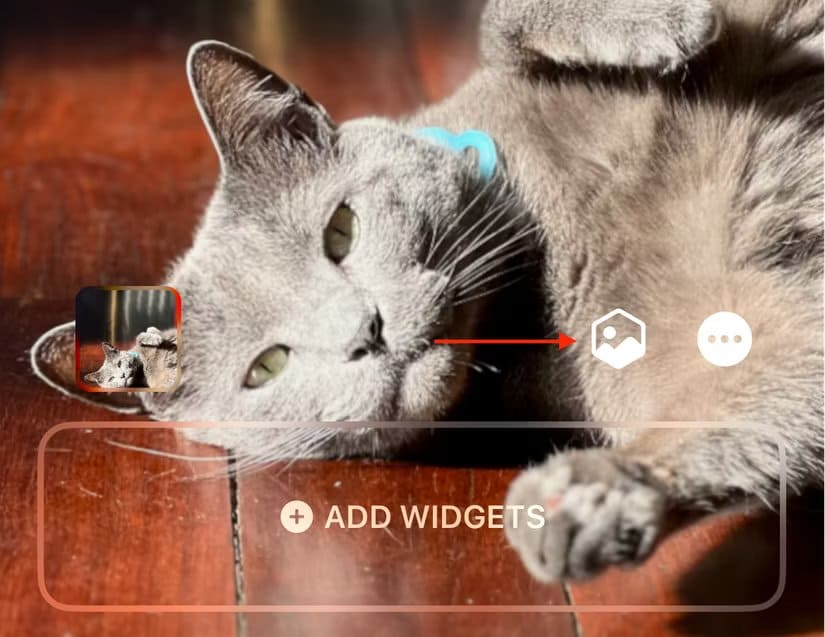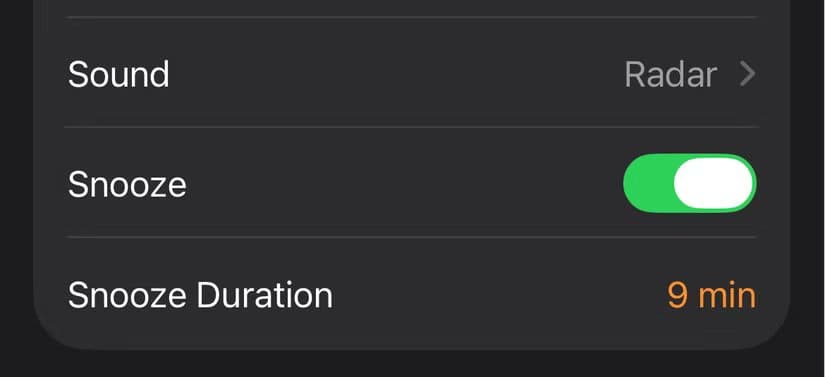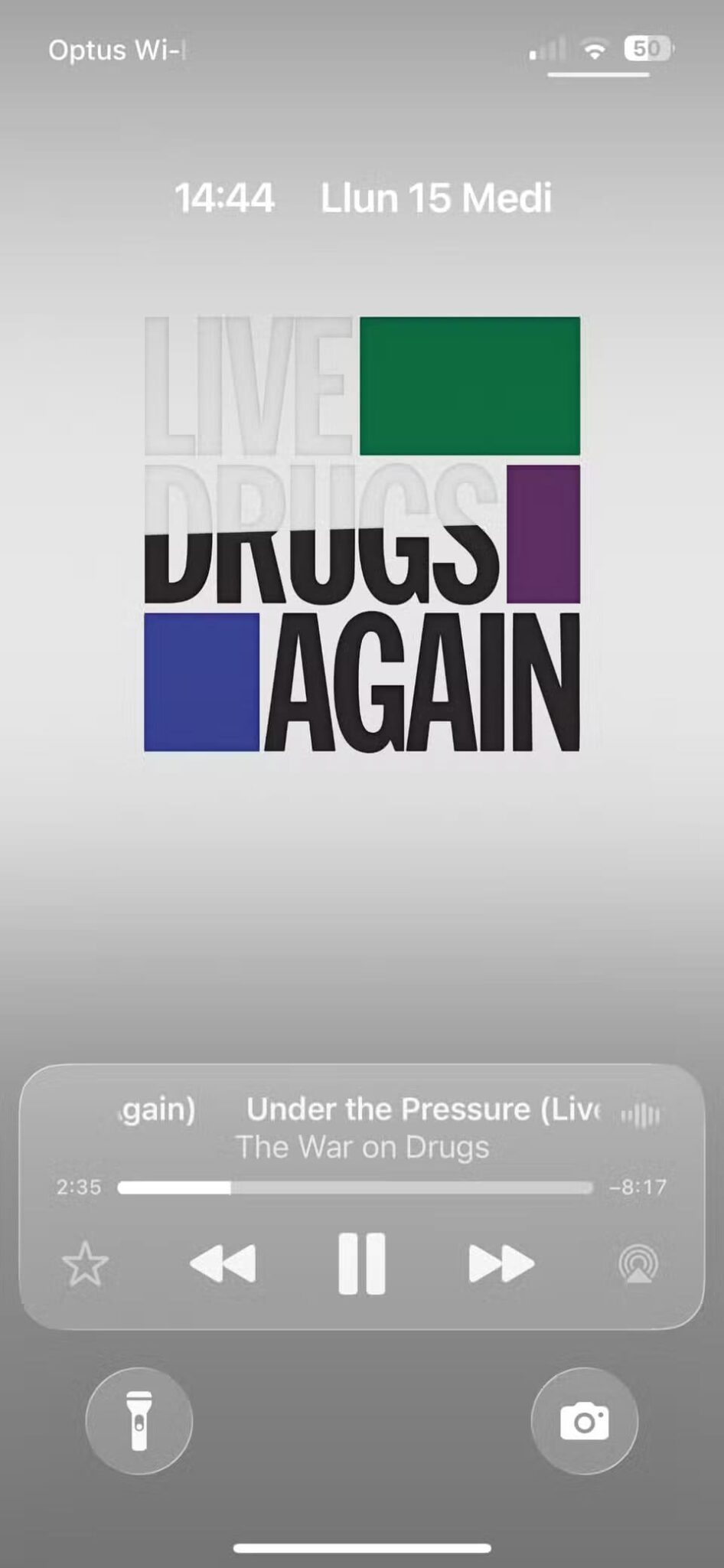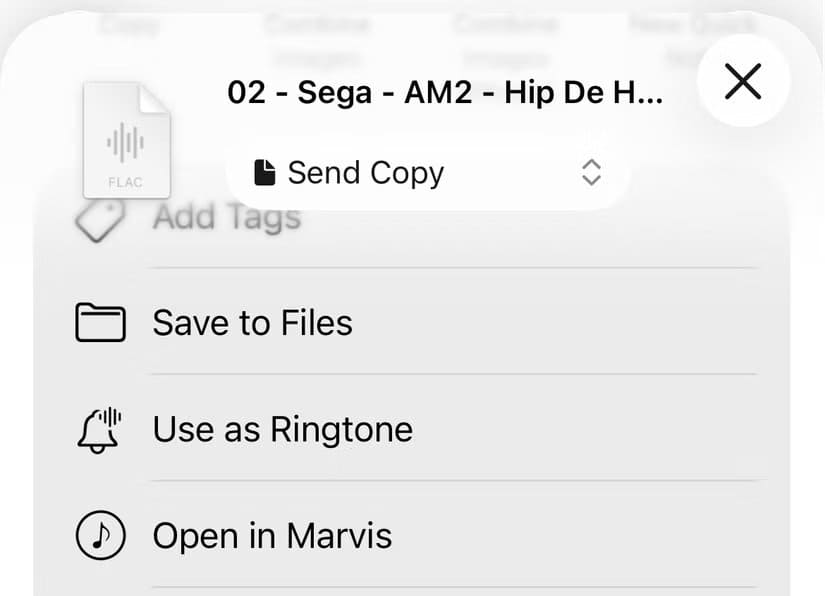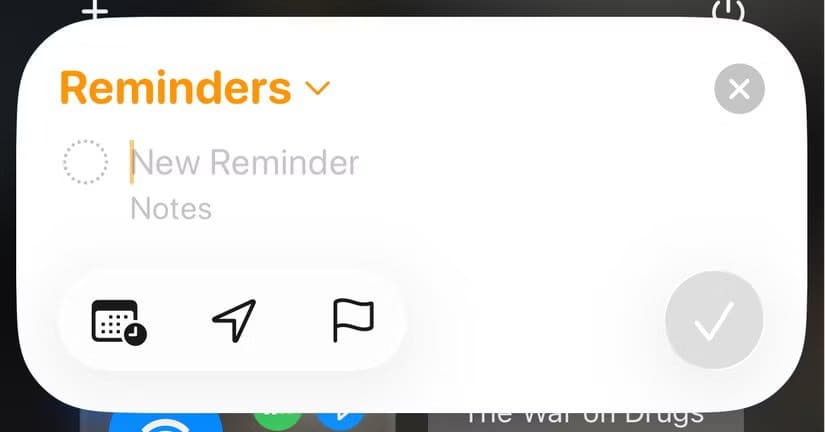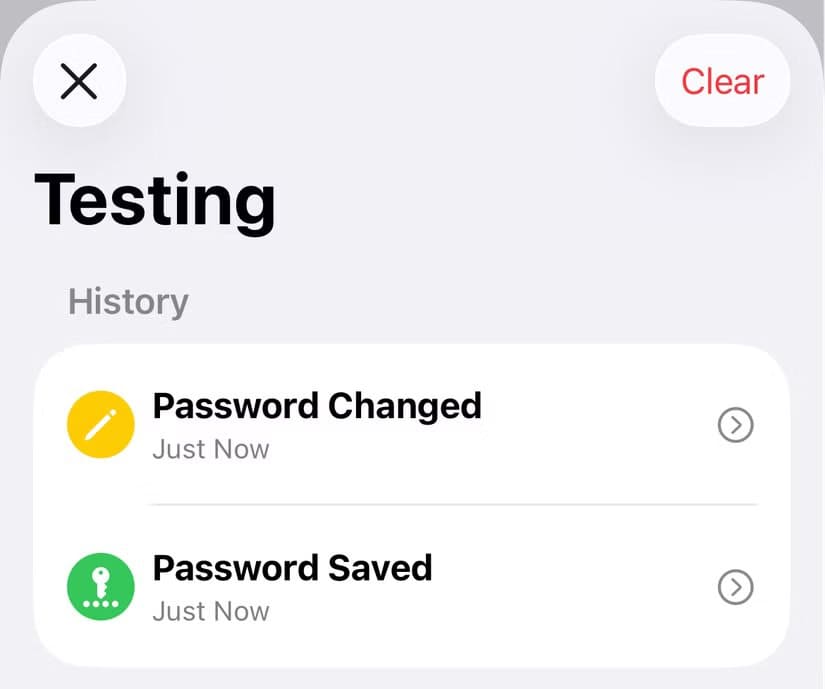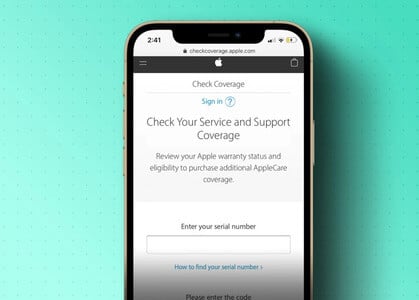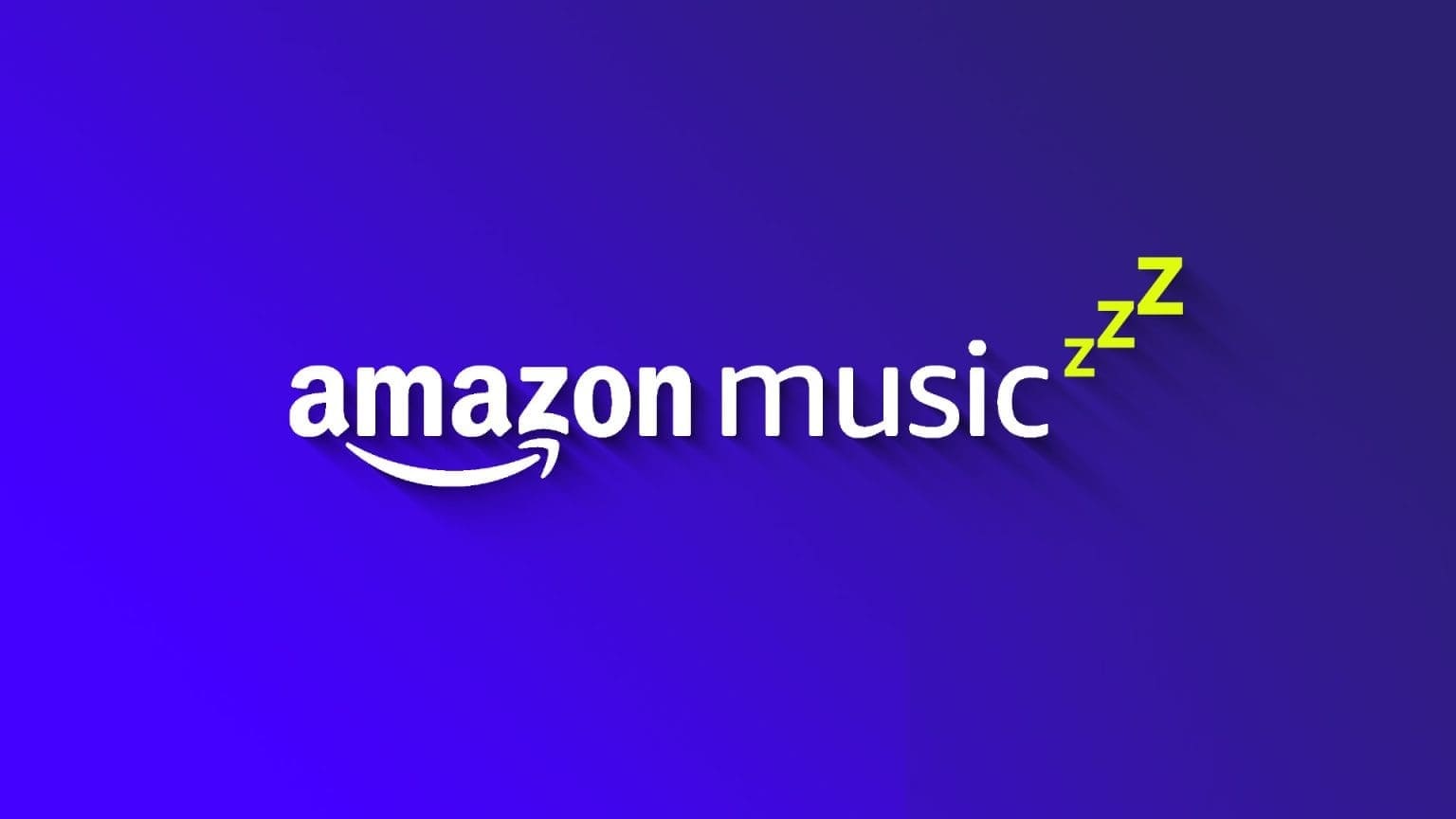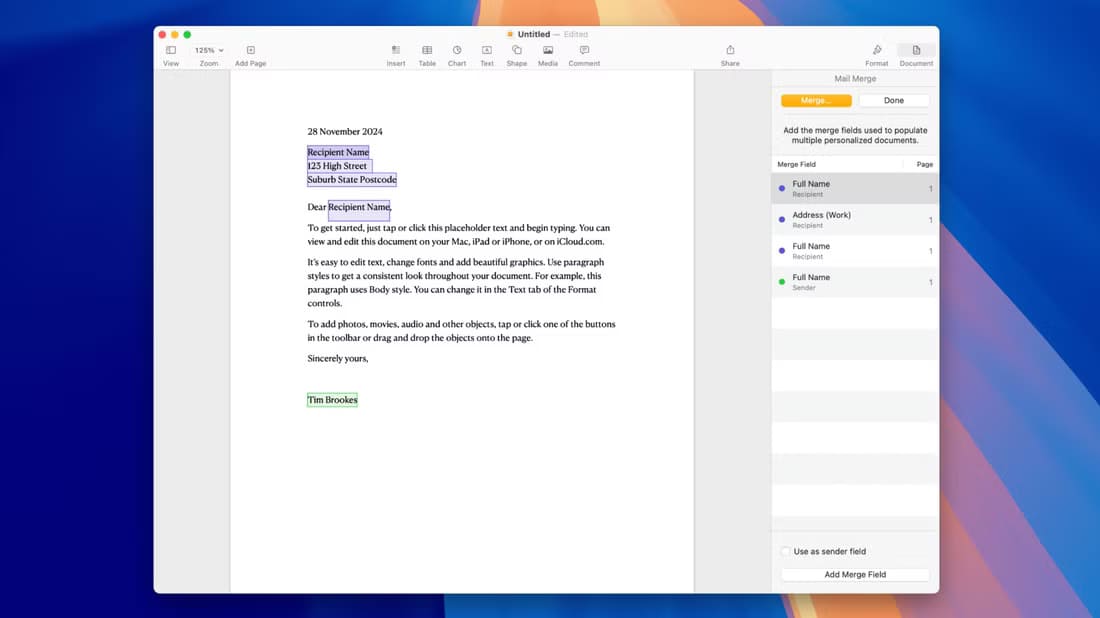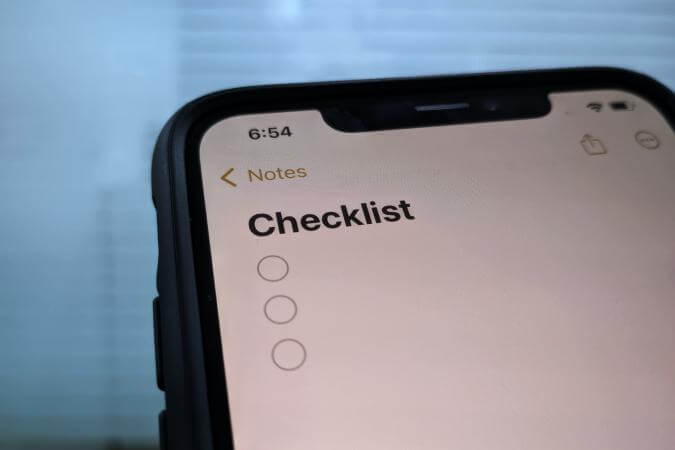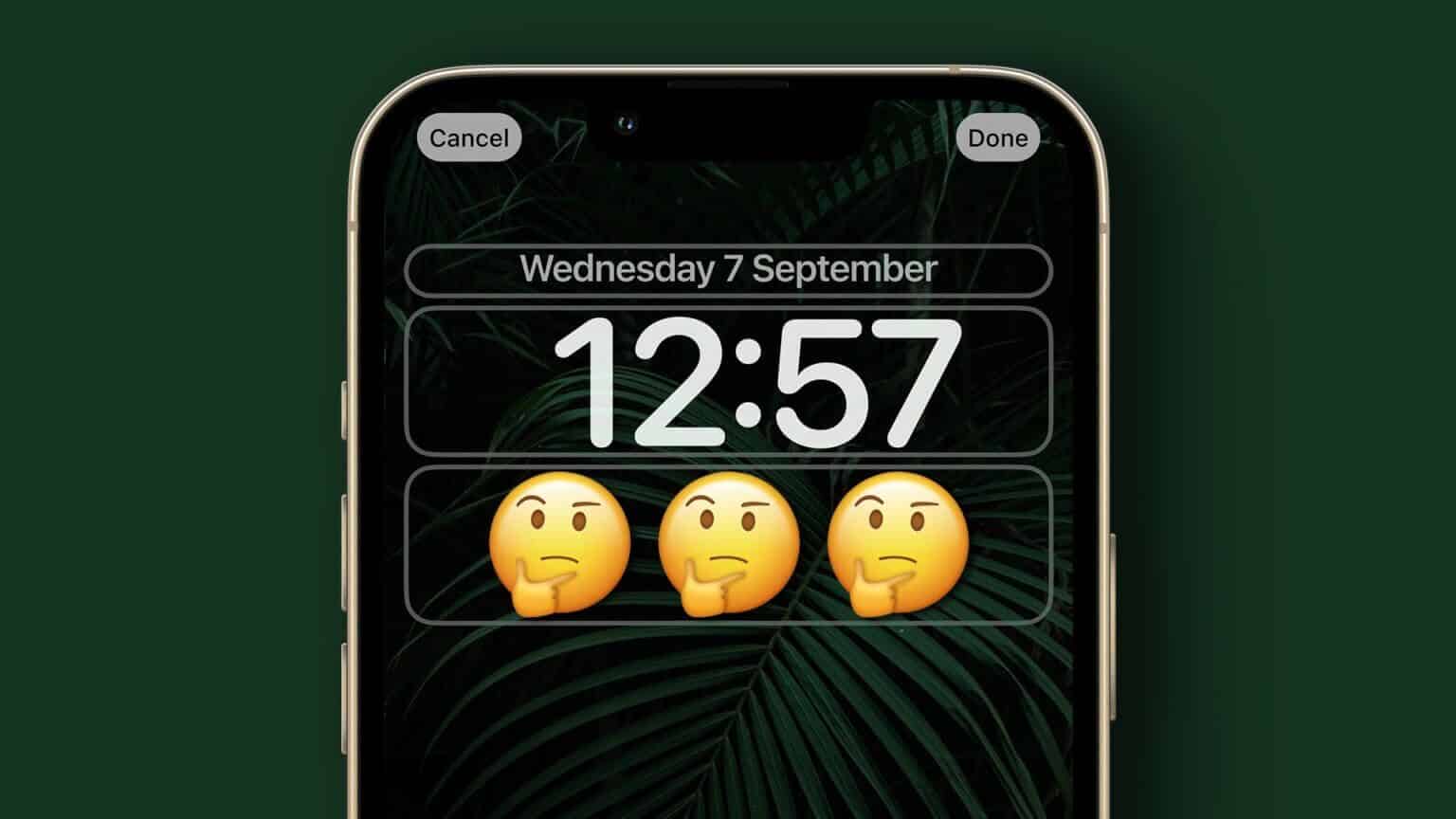إصدار iOS 26 جاء بعدد كبير من التحسينات التي ركزت على الأداء والتجربة البصرية، لكن ما لا يعرفه الكثير من المستخدمين أن النظام يضم مجموعة من المميزات المخفية التي لا تظهر بشكل مباشر. هذه المزايا الصغيرة قد تُحدث فرقًا كبيرًا في طريقة استخدام الهاتف، بدءًا من تسهيلات التحكم وصولًا إلى إعدادات ذكية توفر وقتك وتزيد من الإنتاجية.

صدر نظام iOS 26، ومعه تصميم جديد للزجاج السائل، وتحديثات شاملة لواجهات تطبيقات مثل Safari وMusic، ودعم لسلسلة أجهزة iPhone 17 الجديدة.
يمكنك تثبيت التحديث الآن عبر الإعدادات > عام > تحديث البرنامج. لنلقِ نظرة على بعض الميزات التي يصعب تجاهلها.
ملاحظة
تتطلب بعض الميزات جهازًا يدعم تقنية Apple Intelligence، مثل iPhone 15 Pro، أو أي جهاز iPhone 16 أو 17 (بما في ذلك 16e وiPhone Air الجديد). سنذكر هذه الميزات أدناه.
1. اجعل الزجاج السائل معتمًا
الزجاج السائل هو لغة التصميم الجديدة من Apple، وهو متوفر الآن لجميع الأجهزة، بما في ذلك أجهزة Mac وApple Watch وحتى Apple TV. يتميز التصميم الجديد بعناصر شفافة تتفاعل تمامًا مع ما خلفها. يبدو التأثير مثيرًا للإعجاب للوهلة الأولى، ولكن قد يفضل البعض مظهرًا أبسط.
يمكنك إيقاف تأثيرات الزجاج السائل الجديدة من خلال إعدادات إمكانية الوصول في Apple. ما عليك سوى التوجه إلى الإعدادات > إمكانية الوصول > الرؤية > تقليل الشفافية. سيؤدي هذا إلى جعل عناصر Liquid Glass، مثل شريط URL في Safari والإشعارات المنبثقة، تبدو معتمة. ستظل تحصل على بعض التداخل الضوئي واللوني، ولكنه سيبدو أقرب بكثير إلى نظام iOS 18.
هذا ليس إعدادًا “جديدًا”، فقد كان موجودًا في إصدارات iOS السابقة، ولكنه يُضعف مظهر الزجاج السائل بشكل ملحوظ. قد يُحسّن أيضًا الأداء على الأجهزة القديمة، مع أنني لم أختبر iOS 26 على أي جهاز أقدم من iPhone 13 Pro (وهو سلس تمامًا).
2. إمكانية تغيير حجم الوقت على شاشة القفل
كجزء من تجديد الواجهة، أجرت Apple بعض التعديلات على شاشة القفل. أولها الجدير بالذكر هو إمكانية تغيير حجم الساعة الرقمية. مع أن هذا يجب أن يحدث تلقائيًا للعديد من صور الخلفية، إلا أنه لم يعمل بهذه الطريقة مع شاشات قفل iOS 18 المستوردة. لحسن الحظ، يمكنك تعديل ذلك بنفسك.
انتقل إلى شاشة القفل، ثم انقر مع الاستمرار على مساحة سوداء لإظهار أداة اختيار شاشة القفل. من هنا، يمكنك النقر على “تخصيص” على شاشة قفل موجودة، وعندها ستتمكن من “الإمساك” بزاوية الوقت وسحبها. حرّر الزر عندما تكون راضيًا عن طريقة تفاعله مع شاشة القفل. قد يكون هذا هو الحد الأقصى الذي سيصل إليه الوقت، ولكنه سيتقلص إلى الحجم الأدنى عندما تقوم بالتمرير عبر إشعاراتك.
3. وقت الشحن
يُقدّم لك جهاز iPhone الآن تقديرًا للمدة التي سيستغرقها شحن جهازك إلى 80٪ و100٪. سيظهر هذا على شاشة القفل، أعلى الوقت، عند توصيل جهاز iPhone بالشاحن أو استخدامه على شاحن لاسلكي. كما يمكنك الحصول على تفاصيل أكثر من خلال الانتقال إلى الإعدادات > البطارية. كما يمكنك الاطلاع على اتجاه استخدامك مقارنةً بالاستخدام القياسي في القسم أدناه.
لاحظ أن جهاز iPhone الخاص بك لن يستغرق وقتًا طويلاً للوصول إلى 80% كما يستغرق للوصول إلى 100%. ويرجع ذلك إلى قيود بطاريات الليثيوم أيون، التي تُشحن بسرعة عندما تكون البطارية فارغة، ولكنها تتطلب شحنًا أبطأ (وقد يكون بطيئًا في النهاية) مع ارتفاع مستوى الشحن.
4. وضع الطاقة التكيفية
وضع الطاقة التكيفية هو ميزة طاقة مدعومة بالذكاء الاصطناعي، مصممة لإطالة عمر بطارية جهاز iPhone الخاص بك. في أجهزة iPhone المجهزة بتقنيات Apple Intelligence، تراقب هذه الميزة استهلاكك للطاقة باستمرار بناءً على ما تفعله حاليًا وما تُجريه من تغييرات. قد يُخفت سطوع الشاشة، أو يُوقف العمليات في الخلفية مؤقتًا، أو حتى يُقلل الأداء في لحظة لتوفير الطاقة.
يمكنك تفعيل أو إيقاف ميزة الطاقة التكيفية (بالإضافة إلى الإشعارات الخاصة بالميزة) من الإعدادات > البطارية > وضع الطاقة.
5. إضفاء تأثير مكاني على أي صورة
هذه ميزة ممتعة. يتضمن نظام iOS 26 خيار إنشاء تأثير ثلاثي الأبعاد على أي صورة في مكتبتك بنقرة واحدة باستخدام زر “المشهد المكاني”. للقيام بذلك، افتح تطبيق الصور، وابحث عن صورة، ثم اضغط على زر “المشهد المكاني” الصغير الذي يظهر في الزاوية اليمنى العليا من الشاشة.
سيستغرق جهاز iPhone بعض الوقت لتحليل الصورة، وبعد ذلك يمكنك تحريك جهازك لاستكشافها بتقنية ثلاثية الأبعاد. مع أن هذه خدعة برمجية، إلا أنها ممتعة للتجربة.
6. مشاهد مكانية على شاشة القفل
لعل السبب الحقيقي وراء إضافة Apple لهذه الميزة هو إمكانية استخدامها على شاشة القفل. يمكنك تفعيل التأثير عند استيراد صورة إلى شاشة قفل جديدة. يمكنك القيام بذلك عبر المعرض بالذهاب إلى شاشة القفل، والنقر مطولاً، ثم استخدام زر “+” لإنشاء شاشة جديدة واختيار “الصور”. أو يمكنك ببساطة تصفح مكتبة الصور والنقر على زر “مشاركة” ثم “استخدام كخلفية” (وهو أسرع بكثير، حسب تجربتي).
بمجرد القيام بذلك، سيظهر زر “المشهد المكاني” نفسه في مُحرّر شاشة القفل. انقر عليه لتفعيل التأثير. لا يزال بإمكانك تحريك الشاشة وتكبيرها لتغيير موضع خلفيتك.
نصيحة
لا يبدو أن هذا التأثير يعمل على شاشات قفل iOS 18 القديمة، إلا إذا أعدت استيراد الصورة وأنشأت واحدة جديدة.
7. ترجمة Apple Music الفورية
أطلقت Apple ميزة الترجمة المباشرة الجديدة، التي تعمل على الأجهزة المتوافقة مع Apple Intelligence، بطريقة مميزة. تتيح هذه الميزة الترجمة على الجهاز، مدعومة بالذكاء الاصطناعي، وتعمل دون اتصال بالإنترنت للغات المدعومة (من المرجح أن تتوسع قائمتها مع مرور الوقت).
ستجد هذه الميزة أيضًا في Apple Music، حيث يمكنك استخدامها لترجمة كلمات الأغاني أو الاطلاع على نطقها. لاستخدامها، انقر على “نظرة عامة على كلمات الأغاني” في شاشة التشغيل الآن، ثم انقر على أيقونة الترجمة، وبعد ذلك سترى خياري “إظهار النطق” أو “إظهار الترجمة”. يمكنك استخدام هذه الخيارات للغناء مع الأغنية أو فهم محتواها.
8. مدة الغفوة في الساعة
لعلّ أكثر “قواعد” نظام iOS اعتباطيةً، ولفترة طويلة، هي الغفوة لمدة تسع دقائق. في نظام iOS ٢٦، بدأ هذا يتغير أخيرًا، ويمكنك تحديد مدة غفوة من اختيارك، وهي الآن مرتبطة بالمنبه. للقيام بذلك، افتح تطبيق الساعة، وانقر على تبويب “المنبهات”، ثم انقر على المنبه الذي تريد ضبطه. سيظهر زر “مدة الغفوة” الجديد أسفل القائمة.
يمكنك أيضًا القيام بذلك مع منبه الاستيقاظ، المُفعّل ضمن ميزة مراقبة النوم من Apple.
9. غلاف الألبوم بملء الشاشة
أثناء استماعك إلى Apple Music، يمكنك الآن النقر على صورة الألبوم ضمن أداة “التشغيل الآن” لتشغيل غلاف الألبوم بملء الشاشة. علاوة على ذلك، ستتمكن من رؤية غلاف الألبوم المتحرك بملء الشاشة للألبومات المدعومة، والذي يشغل الشاشة بأكملها بدلاً من عرض غلاف الألبوم في المنتصف فقط.
بعض هذه الألبومات رائعة، وجميعها تستخدم نوعًا من الرسوم المتحركة، بينما بعضها الآخر يفتقر إلى الإبداع. لا تقتصر هذه الميزة على الإصدارات الجديدة فحسب، بل قامت العديد من شركات الإنتاج بتحديث الإصدارات القديمة (وخاصةً الإصدارات المُعاد إصدارها بمناسبة الذكرى السنوية) بأغلفة ألبومات متحركة.
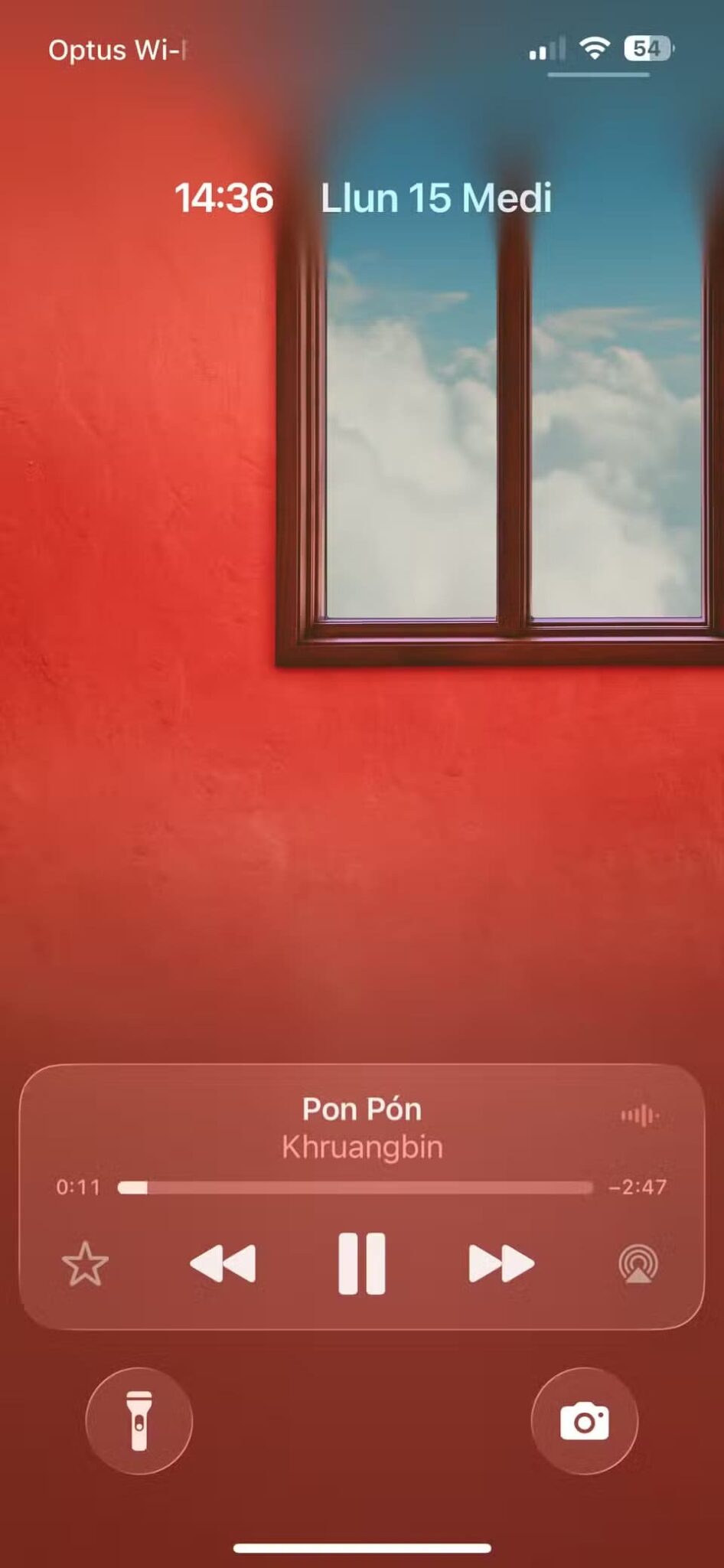
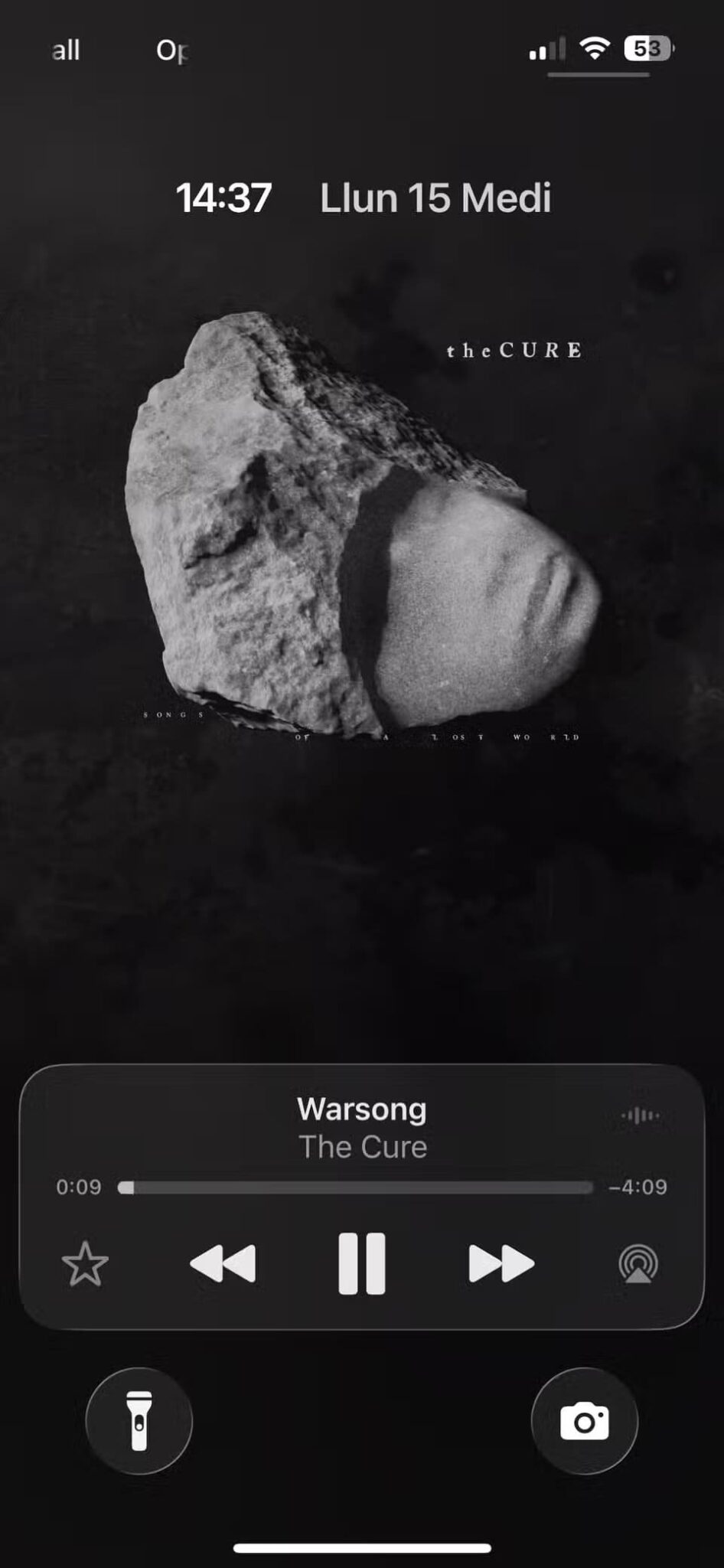
10. نغمات رنين مخصصة من الملفات
كانت عملية إنشاء نغمة رنين مخصصة لجهاز iPhone عملية طويلة ومعقدة، ولكن لم يعد الأمر كذلك. الآن يمكنك ببساطة تنزيل ملف MP3 أو WAV من الإنترنت باستخدام Safari، وحفظه في الملفات، ثم استخدامه كنغمة رنين أو تنبيه نصي، من بين خيارات أخرى – كما كان من المفترض أن يكون من قبل.
للقيام بذلك، حدد موقع ملف WAV أو MP3 في تطبيق الملفات من Apple، وانقر عليه مطولًا، ثم اختر زر “مشاركة” متبوعًا بـ “استخدام كنغمة رنين”.
11. عزل جزء من النص داخل الرسالة
إليك مثالاً على ترقية بسيطة ولكنها قيّمة. في الإصدارات السابقة من نظام iOS، كنتَ تحتاج إلى نسخ محتوى الرسالة بالكامل، ثم لصقه، وتصفحه، وحذف الأجزاء غير المرغوبة. الآن، يمكنك تجاوز الكثير من هذه العملية بتحديد النص الذي تريد نسخه من الرسالة فقط، سواءً كان رقم هاتف، أو رمزًا، أو عنوان URL.
للقيام بذلك، انقر مطولًا على فقاعة الرسالة واختر “تحديد”. ستتمكن الآن من تحديد النص كما تفعل في ملاحظة أو على صفحة ويب. يعمل هذا حتى مع الرسائل التي أرسلتها بنفسك.
12. اختصار جديد للتذكيرات في مركز التحكم وزر الإجراءات
أصبحت إعادة تصميم مركز التحكم العام الماضي أفضل قليلاً بإضافة إجراء مخصص “تذكير جديد”. لإضافة هذا الإجراء، افتح مركز التحكم بالتمرير لأسفل من أعلى يمين الشاشة، ثم انقر على زر “+” في أعلى يسار الشاشة، متبوعًا بـ “إضافة عنصر تحكم”. ابحث عن الزر وأضفه ضمن قسم “التذكيرات”.
يمكنك الآن النقر على الزر وستظهر لك نافذة. حدد قائمة، واكتب تذكيرك، وأضف ملاحظات، وتواريخ استحقاق، والمزيد؛ ثم انقر على زر التحديد لإضافته. يمكنك أيضًا الضغط باستمرار على عنصر التحكم لترشيح قائمة محددة تريد إضافتها.
يمكنك أيضًا تحديد الإجراء نفسه باستخدام زر “الإجراء”، بافتراض أن جهاز iPhone الخاص بك مزود بواحد (أي iPhone 15 Pro، أو طرازات iPhone 16 والإصدارات الأحدث). نفّذ ذلك من الإعدادات > زر الإجراء.
13. سجل كلمات المرور
يتميز تطبيق كلمات مرور Apple بكفاءة عالية، حيث يوفر التكامل مع جميع أجهزة Apple، بل ويُنشئ رموز مصادقة ثنائية. في نظام iOS 26، أضافت Apple ميزة جديدة كانت موجودة في العديد من برامج إدارة كلمات المرور المتميزة لفترة: الجدول الزمني للسجل.
لذا، إذا غيّرت كلمة مرور، سترى خيار “عرض السجل” الجديد الذي يعرض لك بيانات اعتماد تسجيل الدخول القديمة (والتي يمكنك حذفها إذا أردت). مع أن هذا لا يُفترض أن يُشكّل مشكلة إذا كنت تُتقن إدارة كلمات المرور، إلا أن الأخطاء واردة، ومن الجيد أن يكون لديك خطة احتياطية.
14. تحسينات في المحفظة، مثل البحث
من التغييرات البسيطة والمُرحب بها إمكانية البحث عن معاملاتك داخل تطبيق المحفظة. يُعد هذا رائعًا إذا كنت تدفع جميع مشترياتك عبر Apple Pay، ولكنه لا يستورد أي معاملات تُجرى باستخدام Apple Watch، لذا فهو غير مُجدٍ إذا كنت تدفع جميع مشترياتك باستخدام ساعتك. كما تتوفر الآن ميزة تتبع الطلبات داخل التطبيق، والتي ستجدها في صفحة “الطلبات” أسفل زر “…”.
أخيرًا، يمكنك أيضًا إضافة بيانات بطاقة فعلية إلى بطاقات Apple Pay، وهو أمر مفيد إذا كنت بحاجة إلى ذكر رقم بطاقة لاسترداد المبلغ. انتقل إلى تفاصيل بطاقتك، ثم انقر على “معلومات البطاقة” > “إضافة معلومات البطاقة الفعلية” وأضف كل شيء.
هذه مجرد بعض التغييرات البسيطة في نظام iOS 26؛ فهناك الكثير لتستمتع به، بما في ذلك أيقونات وخيارات ألوان جديدة، واستطلاعات رأي، ومؤشرات كتابة في الرسائل الجماعية، و
مميزات iOS 26 المخفية تثبت أن التحديثات ليست مجرد تحسينات ظاهرية، بل تفاصيل دقيقة تحدث فارقًا حقيقيًا في تجربة الاستخدام اليومية. ومعرفة هذه الخصائص تمنحك فرصة للاستفادة القصوى من جهازك وتحويله إلى أداة أكثر ذكاءً ومرونة. إذا لم تكن قد جربت هذه المزايا بعد، فقد حان الوقت لتكتشفها بنفسك.